Pertama, perbarui driver mikrofon Anda
- Masalah penyesuaian volume mikrofon secara otomatis terjadi karena infeksi malware, driver yang kedaluwarsa, atau pengaturan mikrofon salah dikonfigurasi
- Untuk memperbaikinya, Anda perlu memperbarui driver, menjalankan infeksi malware, atau menyesuaikan pengaturan mikrofon.
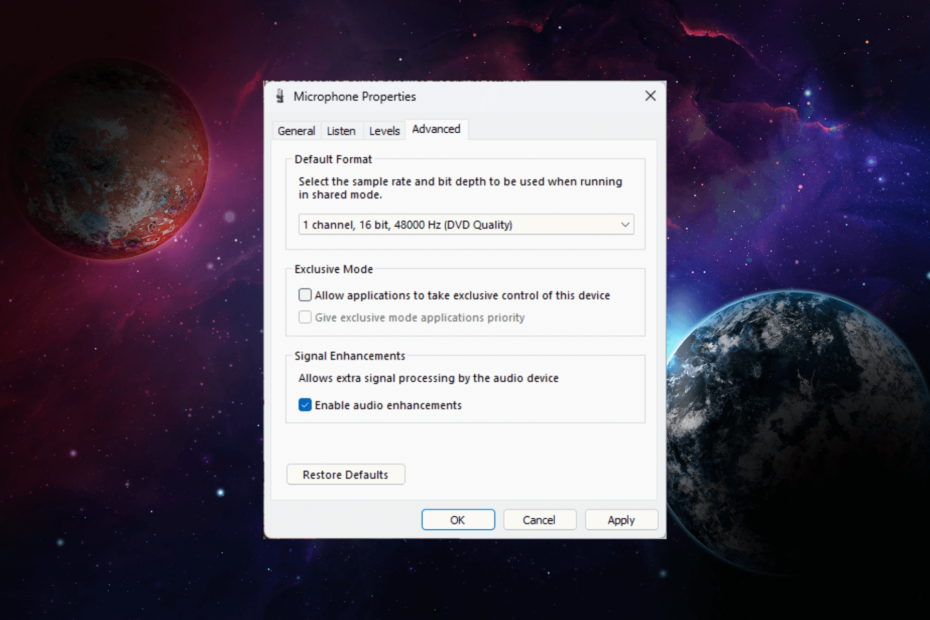
XINSTALL DENGAN MENGKLIK FILE DOWNLOAD
- Unduh Fortect dan instal di PC Anda.
- Mulai proses pemindaian alat untuk mencari file korup yang menjadi sumber masalah Anda.
- Klik kanan Mulai Perbaikan sehingga alat dapat memulai algoritme perbaikan.
- Fortect telah diunduh oleh 0 pembaca bulan ini.
Berurusan dengan mikrofon yang secara otomatis menyesuaikan volumenya bisa membuat frustasi, terutama selama panggilan atau rekaman penting.
Dalam panduan ini, kami akan mengeksplorasi alasan di balik perilaku penyesuaian otomatis mikrofon Anda dan memberi Anda solusi praktis untuk menghentikan masalah penyesuaian volume mikrofon secara otomatis.
Mengapa mikrofon saya terus berubah volumenya?
Mungkin ada berbagai alasan untuk masalah tersebut; beberapa yang umum disebutkan di sini:
- Pengaturan mikrofon Skype/Uap – Jika Skype atau Steam dikonfigurasi untuk diluncurkan pada setiap pengaktifan sistem, itu mungkin menjadi alasan penyesuaian mikrofon otomatis.
- Sopir ketinggalan jaman – Driver mikrofon, jika rusak atau kedaluwarsa, dapat menyebabkan masalah ini. Mencoba memperbarui driver untuk memperbaiki masalah.
- Aplikasi mengambil kendali mikrofon – Jika suatu aplikasi mengambil kendali penuh atas mikrofon, kemungkinan itu dapat menyesuaikan volume secara otomatis.
- Setelan mikrofon dinonaktifkan – Pengaturan mikrofon yang mengesampingkan aplikasi apa pun untuk menyesuaikan mikrofon dinonaktifkan; Anda mungkin menghadapi masalah ini.
- Infeksi malware – Jika komputer Anda terinfeksi virus, komputer mungkin mati atau mengubah pengaturan mikrofon yang menyebabkan masalah ini. Jalankan pemindaian malware menggunakan alat antivirus untuk memperbaikinya.
Sekarang setelah Anda mengetahui penyebabnya, mari kita lihat solusi untuk mengatasi masalah tersebut.
Bagaimana cara menghentikan mikrofon saya dari menyesuaikan volume secara otomatis?
Sebelum terlibat dalam langkah pemecahan masalah lanjutan, Anda harus mempertimbangkan untuk melakukan pemeriksaan berikut:
- Hidupkan Kembali komputer Anda.
- Periksa semua aplikasi terbaru untuk izin mikrofon.
- Pastikan Windows Anda tidak memiliki pembaruan yang tertunda.
Setelah selesai, lanjutkan untuk melakukan metode mendetail untuk memperbaiki mikrofon yang secara otomatis menyesuaikan masalah volume.
1. Jalankan pemecah masalah
- tekan Windows kunci, ketik pemecah masalah audio, dan klik Temukan dan perbaiki masalah dengan suara rekaman.
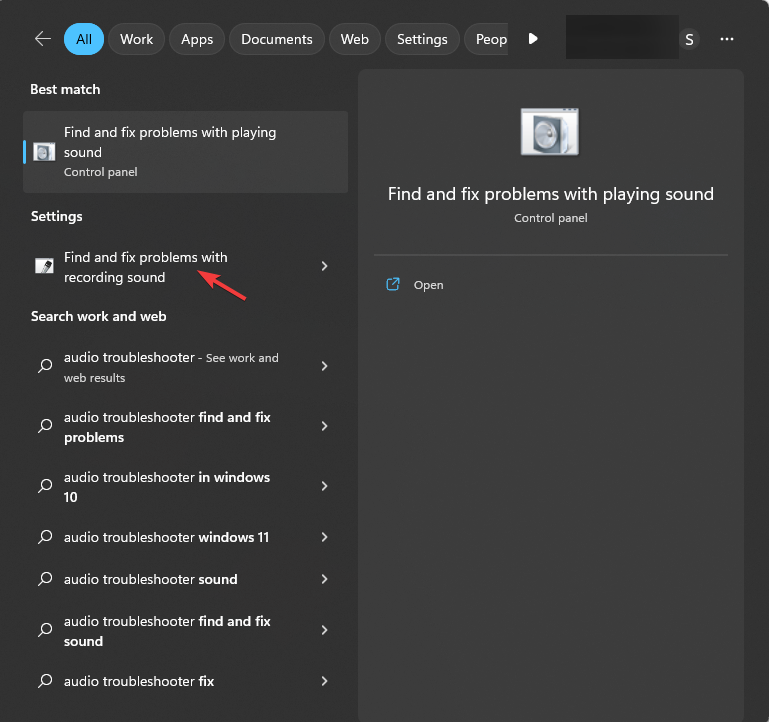
- Klik Canggih.
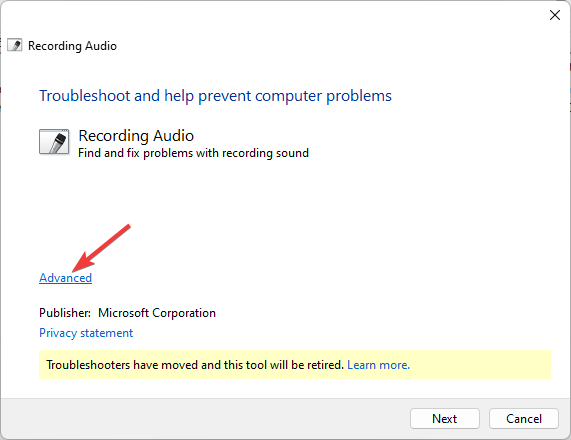
- Pilih Terapkan perbaikan secara otomatis dan klik Berikutnya.
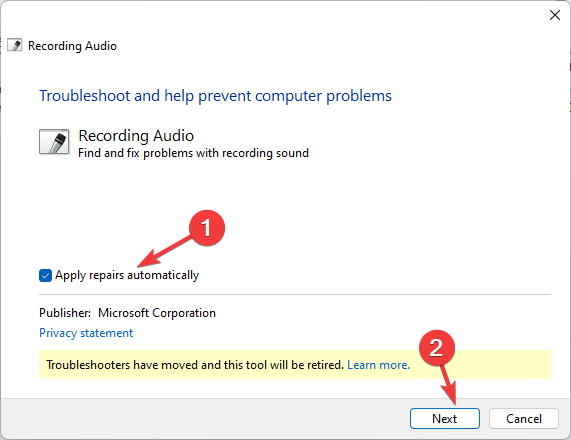
- Ikuti petunjuk di layar untuk menyelesaikan proses.
2. Sesuaikan nilai mikrofon secara manual
- tekan Windows kunci, ketik panel kendali, dan klik Membuka.
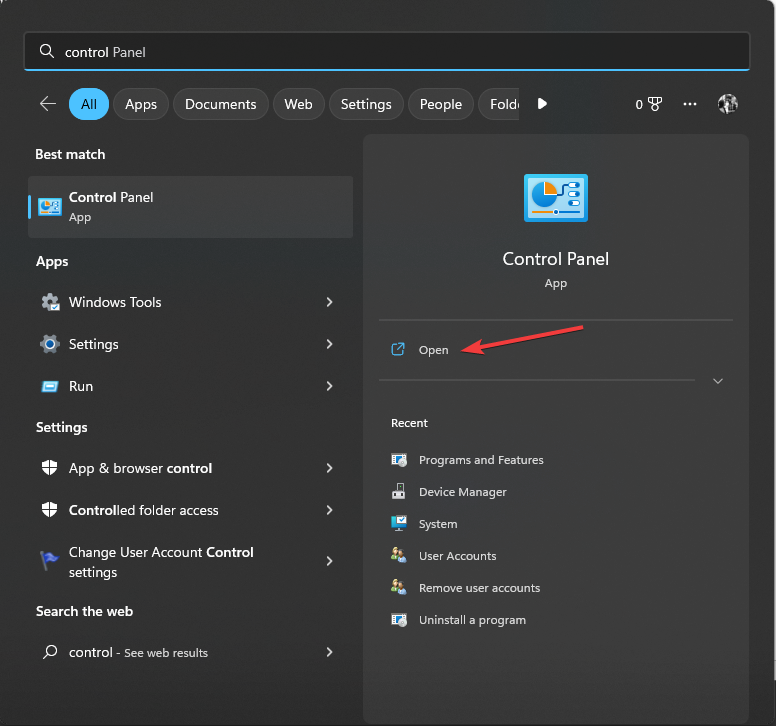
- Pilih Ikon besar sebagai Dilihat oleh dan klik Suara.
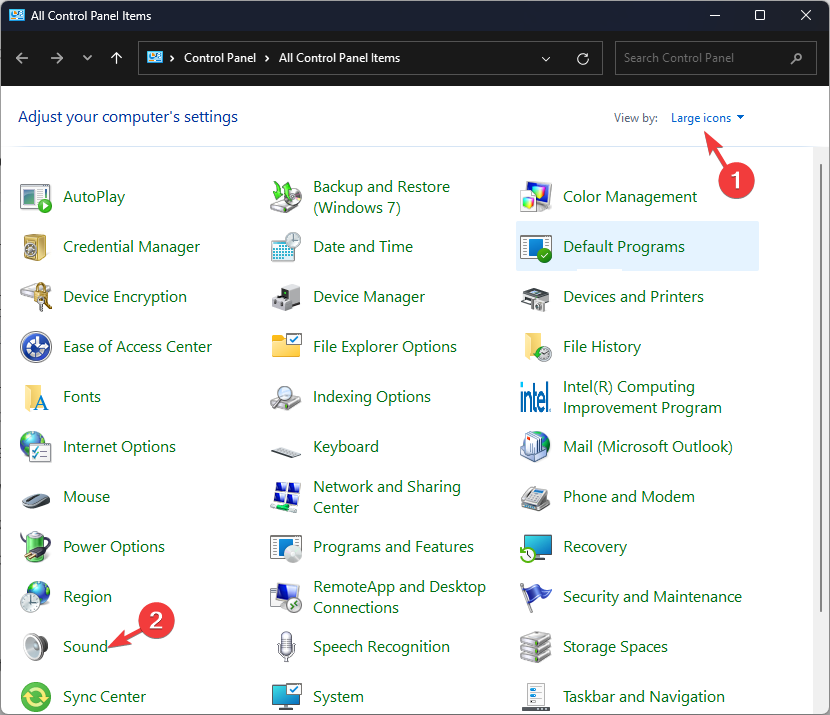
- Di Suara jendela, beralih ke Rekaman tab.
- Pilih yang terpengaruh Mikropon dan klik Properti.
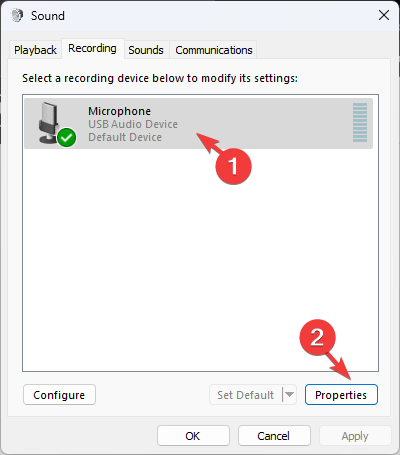
- Di jendela properti Mikrofon, buka Canggih tab.
- Hapus tanda centang di sebelah Izinkan aplikasi mengambil kontrol eksklusif atas perangkat ini.
- Klik Menerapkan, Kemudian OKE.
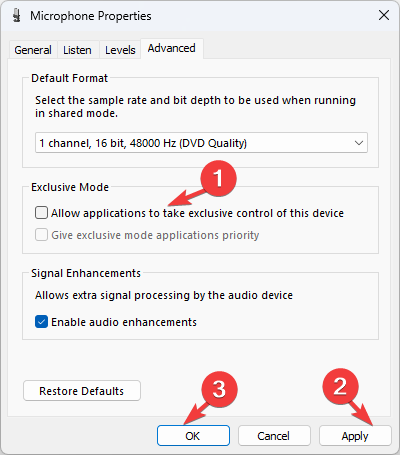
- Sekali lagi, klik OKE untuk menutup jendela Suara.
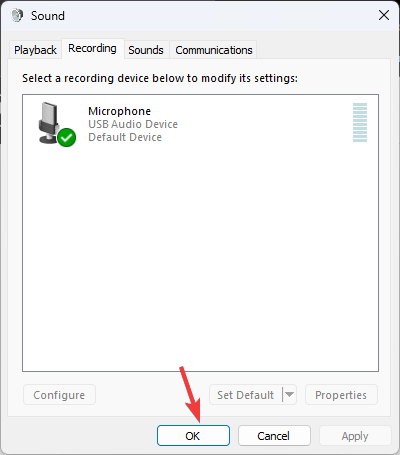
Kiat ahli:
SPONSOR
Beberapa masalah PC sulit untuk diatasi, terutama jika file sistem dan repositori Windows Anda hilang atau rusak.
Pastikan untuk menggunakan alat khusus, seperti Benteng, yang akan memindai dan mengganti file Anda yang rusak dengan versi barunya dari repositori.
Restart komputer Anda untuk memeriksa apakah masalah masih berlanjut.
3. Periksa driver mikrofon
- Tekan Windows +R untuk membuka Berlari menghibur.
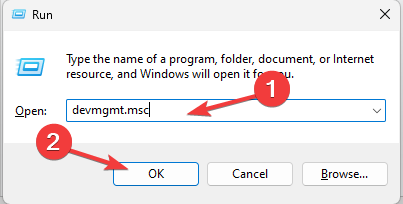
- Jenis devmgmt.msc dan klik OKE untuk membuka Pengaturan perangkat.
- Cari dan klik Pengontrol suara, video, dan game untuk memperluasnya.
- Klik kanan perangkat mikrofon Anda dan klik Perbarui driver.

- Pilih Cari driver secara otomatis.
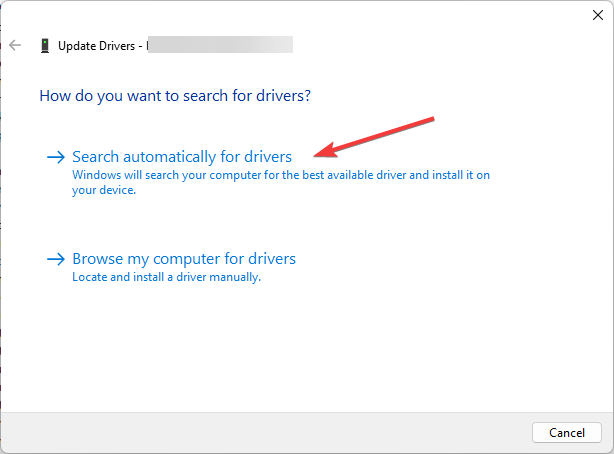
- Ikuti petunjuk di layar untuk menyelesaikan proses.
- Masukan Tidak Didukung Kesalahan: Mengapa Ini Terjadi & Cara Memperbaikinya
- 0x8031004a Kode Kesalahan Pembaruan Windows: Cara Memperbaikinya
4. Nonaktifkan semua efek suara
- Tekan Windows +R untuk membuka Berlari kotak dialog.
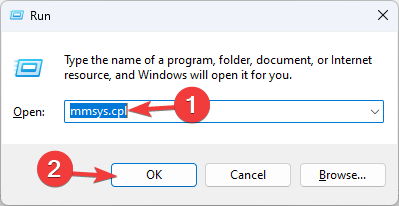
- Jenis mmsys.cpl dan klik OKE untuk membuka Suara jendela.
- Pergi ke Rekaman tab, pilih Mikropon, dan klik Properti.
- Di jendela properti mikrofon, alihkan ke Canggih tab.
- Hapus tanda centang di sebelah Aktifkan penyempurnaan audio.
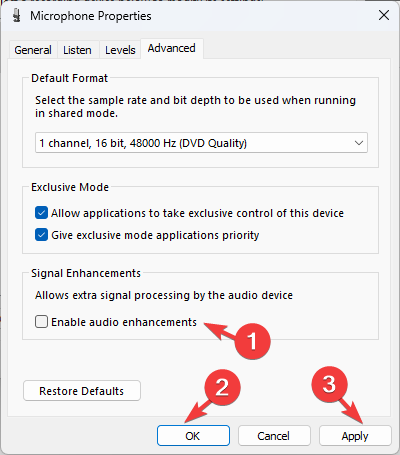
- Klik Menerapkan, Kemudian OKE.
- Sekarang klik OKE pada jendela Suara untuk menutupnya.
5. Periksa pengaturan Skype (jika ada)
- tekan Windows kunci, ketik skype, dan klik Membuka.
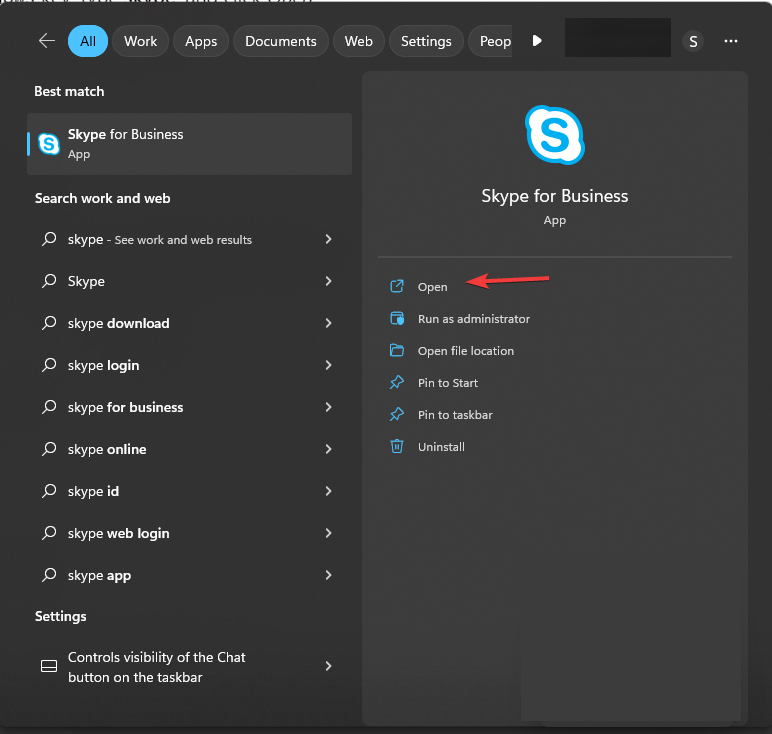
- Pergi ke Peralatan, lalu klik Pilihan.
- Sekarang klik Pengaturan audio dan hapus tanda centang di sebelah Sesuaikan pengaturan mikrofon secara otomatis.
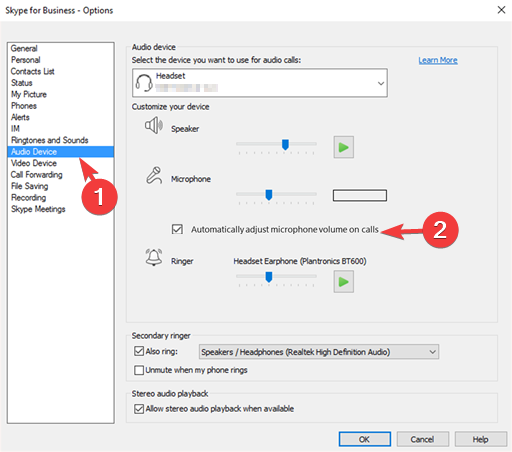
6. Jalankan pemindaian malware
- tekan Windows kunci, ketik keamanan jendela, dan klik Membuka.
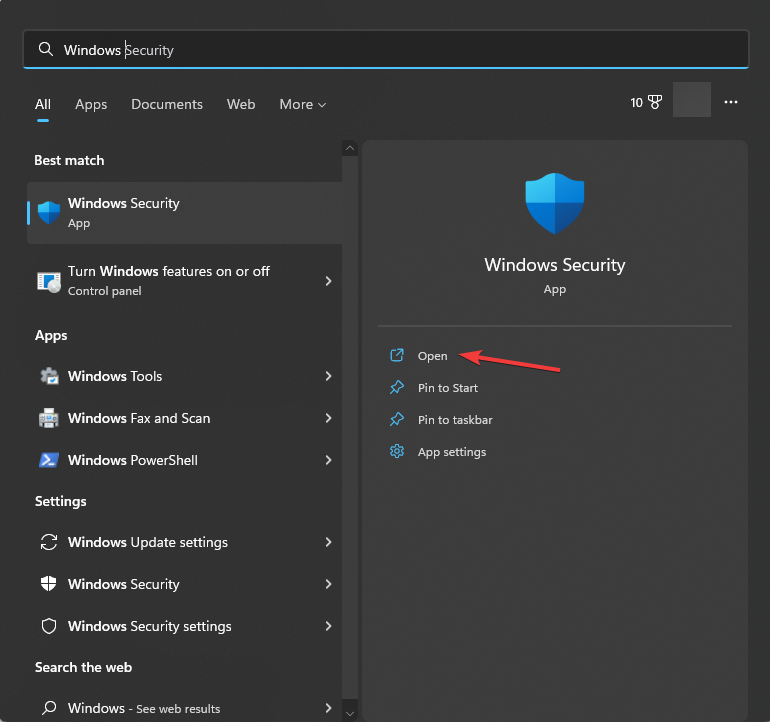
- Pergi ke Perlindungan virus & ancaman dan klik Opsi pindai.
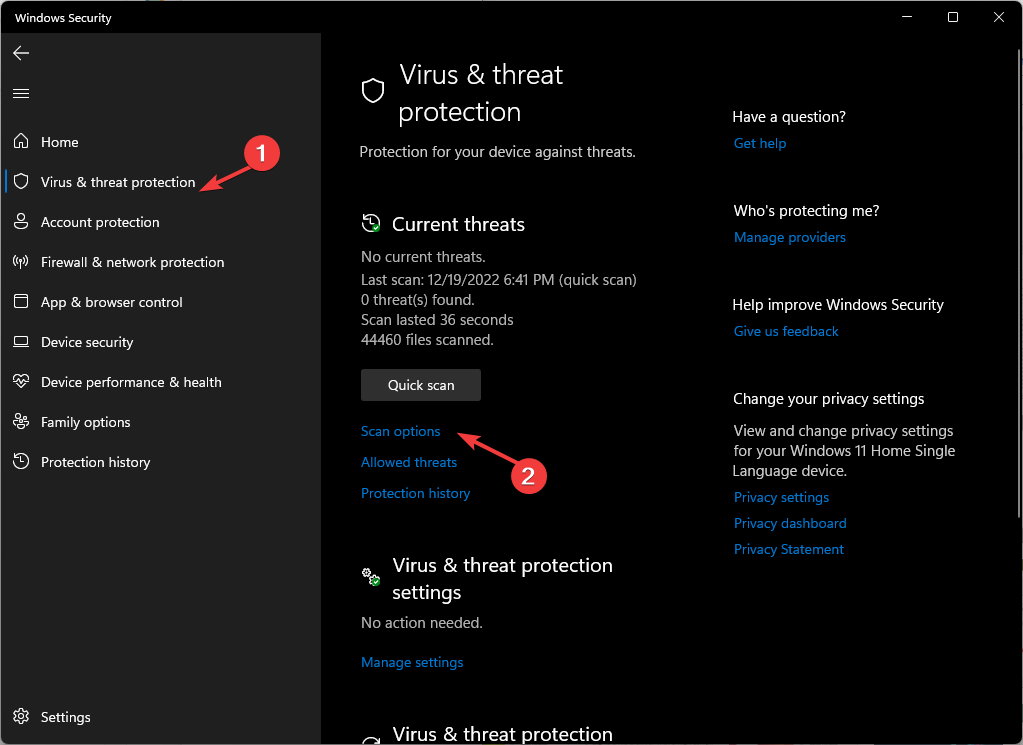
- Pilih Memindai keseluruhan dan klik Memindai sekarang.
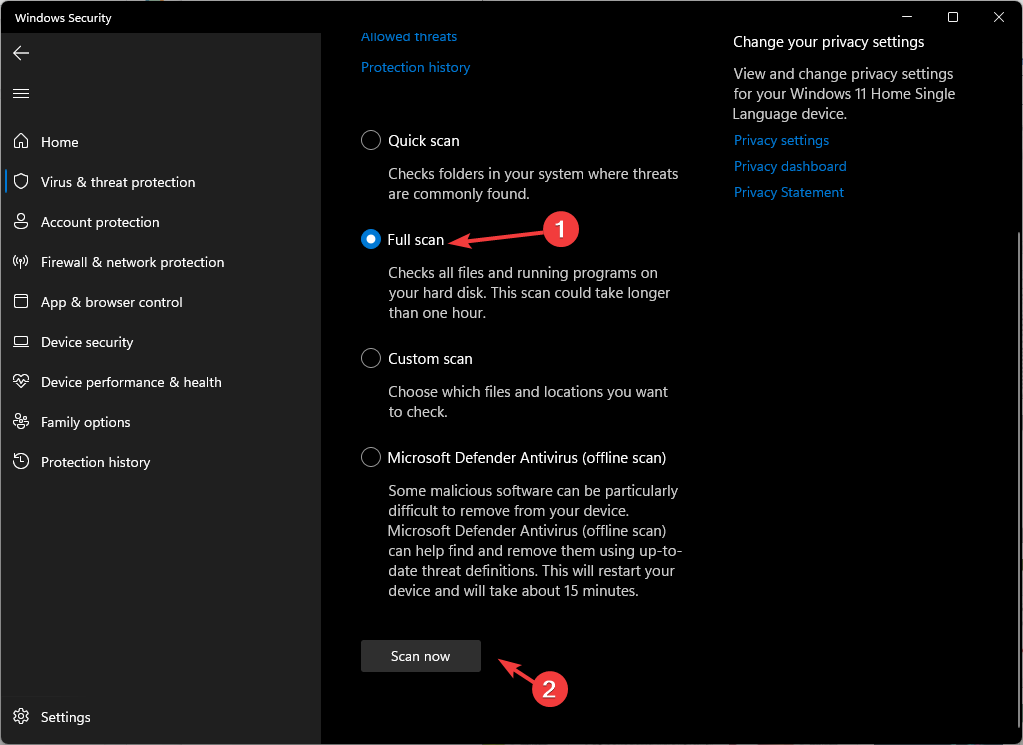
Alat tersebut sekarang akan memindai semua sektor komputer Anda untuk infeksi malware dan akan mencantumkannya jika ditemukan. Hapus mereka untuk memperbaiki masalah.
Langkah ini penting karena terkadang, virus di komputer Anda dapat membuat perubahan pada pengaturan sistem Anda dan menyebabkan masalah.
7. Edit entri registri
- Tekan Windows + R untuk membuka Berlari jendela.
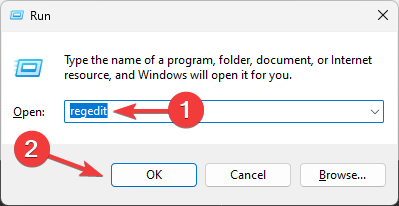
- Jenis regedit dan klik OKE membuka Editor Registri.
- Arahkan ke jalur ini:
Komputer\HKEY_CURRENT_USER\Software\Microsoft\Speech\RecoProfiles\Tokens{5E552DC5-71E4-4CD8-90F5-136D06A1A3D7}{DAC9F469-0C67-4643-9258-87EC128C5941}\Volume - Temukan dan klik dua kali nilai yang disebutkan di bawah dari panel kanan untuk membukanya:
HKEY_LOCAL_MACHINE\SOFTWARE\Microsoft\Speech\AudioInput\TokenEnums\MMAudioIn{0.0.1.00000000}.{f6b9dfaa-d83c-4ad5-ae4b-3bbd3039a1ac}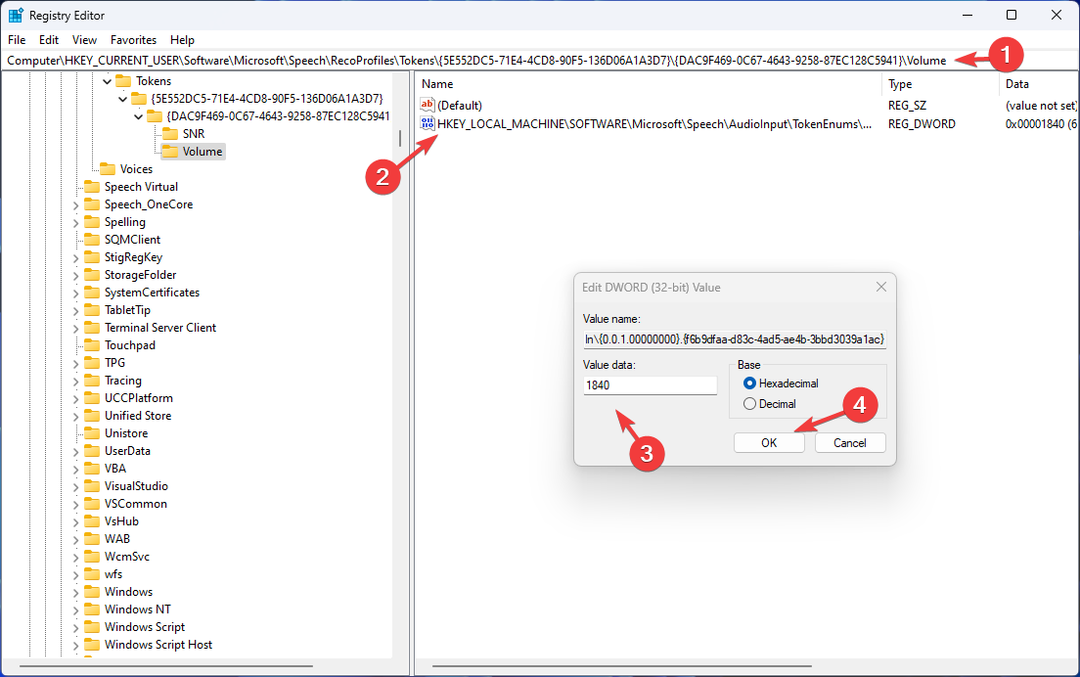
- Mengubah Data nilai untuk menyesuaikan volume mikrofon. Anda dapat mengubahnya menjadi 8888 untuk mendapatkan volumenya 88% atau nilai lainnya sesuai preferensi Anda.
Jadi, ini adalah metode untuk memperbaiki mikrofon secara otomatis menyesuaikan masalah volume & fluktuasi volume yang tidak dapat diprediksi dan mendapatkan kembali kendali atas pengaturan mikrofon Anda.
Jika sejauh ini tidak ada yang berhasil untuk Anda, kami menyarankan Anda untuk melakukannya juga pulihkan komputer Anda ke versi sebelumnya atau melakukan a instal bersih dari Windows.
Jangan ragu untuk memberi kami informasi, tip, dan pengalaman Anda dengan subjek di bagian komentar di bawah.
Masih mengalami masalah?
SPONSOR
Jika saran di atas tidak menyelesaikan masalah Anda, komputer Anda mungkin mengalami masalah Windows yang lebih parah. Kami menyarankan memilih solusi all-in-one seperti Benteng untuk memperbaiki masalah secara efisien. Setelah instalasi, cukup klik Lihat & Perbaiki tombol lalu tekan Mulai Perbaikan.


